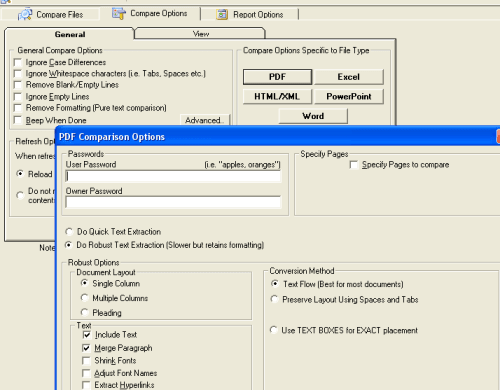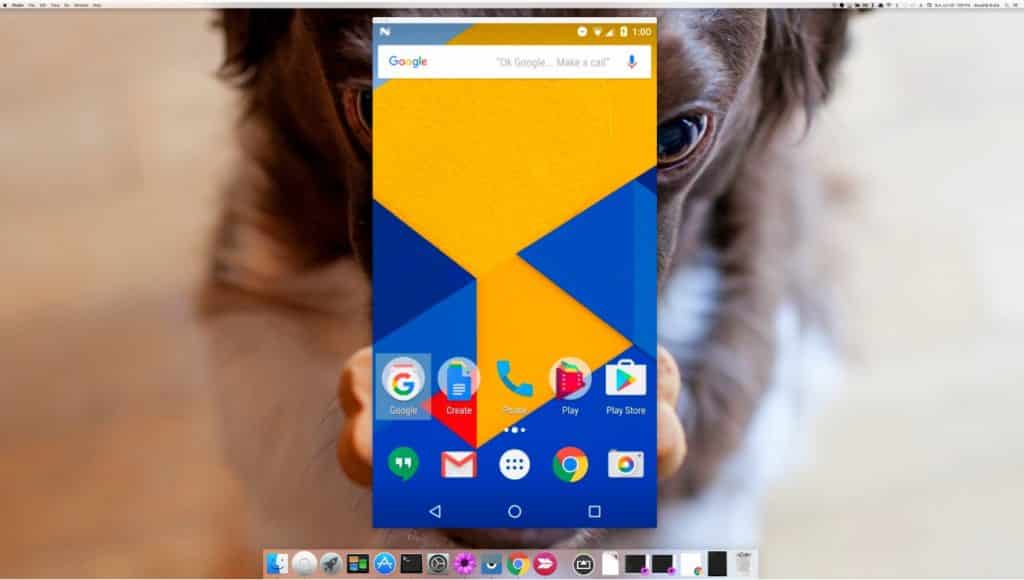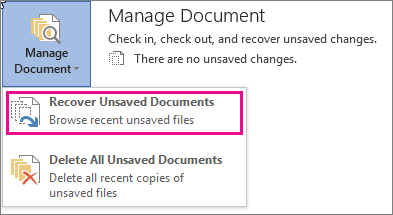
Формат документов Microsoft Word является модным и считается стандартом в практике многих пользователей. Это востребованный формат документации, и многие требуют получать работу в виде DOC или DOCX файла Microsoft Word. Слабость в форматировании документа word и недостаток знаний могут создать проблемы при выполнении работы.
Содержание
Microsoft Word более полезен в некоторых взаимосвязанных ситуациях, и пользователи находят его более удобным в работе, чем Pages. Пользователи Mac не могут отрицать, что эти файлы Word на Mac сложны в работе, и если вы случайно потеряли файл, восстановить его без специальных знаний может быть непросто. Если вы являетесь пользователем Office 365, вам может понадобиться информация о том, как восстановить несохраненный документ word mac по следующим причинам:
Сбой приложения из-за нехватки питания во время работы над файлом.
Повреждение жесткого диска или поврежденные устройства хранения данных начинают терять файлы.
Потеря данных из-за атаки вируса или вредоносного ПО.
Непреднамеренное удаление файлов с жесткого диска.
Часть 1: Лучший способ восстановления документа Word Mac — Tenorshare 4DDiG
У многих пользователей mac возникает вопрос после потери важного документа Word. Как восстановить несохраненный документ word на mac? Возможно ли это? Ответ: да, когда вы удаляете файл, он остается на жестком диске до тех пор, пока другой файл не будет сохранен в точном месте.
Существует вероятность восстановления удаленных файлов word даже после очищения корзины, хотя файл больше не виден вам и не читается компьютером, но он там есть; таким образом, восстановление данных вполне возможно. Лучше всего для восстановления данных использовать надежное программное обеспечение, которое поможет вам восстановить удаленные файлы, в том числе и навсегда удаленные.
Читать далее: Com.Facebook.orca: Восстановление удаленных сообщений Facebook
4DDIG — это надежный инструмент восстановления данных Mac для документа word, который использует патентованную технологию восстановления для успешного восстановления потерянных данных на Mac.
- Complete — Восстановление всего потерянного и восстановление со всех устройств на базе Mac, включая USB, SD-карты, цифровые камеры и т.д.
- Trusty — 100% безопасное восстановление удаленных файлов на Mac с высоким процентом успеха.
- Easy -Для восстановления данных достаточно 3 щелчков мыши. Никаких технических знаний не требуется.
- Fast — Быстрое сканирование и восстановление файлов.
Процедура:
Шаг 1: Установите 4DDiG в систему. После завершения установки откройте его.
Шаг 2 : Выберите место, т.е. жесткий диск, внешнее хранилище.
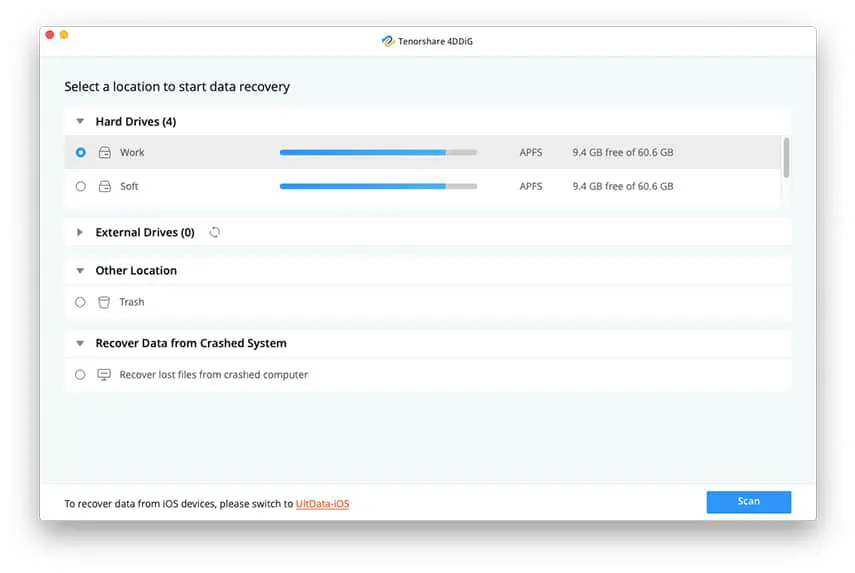
Шаг 3 : Начните сканирование. 4DDiG начнет поиск потерянных/удаленных файлов word и одновременно покажет вам результаты.
Шаг 4 : Выберите файлы или папки word, которые вы хотите восстановить. Нажмите на вкладку восстановления и сохраните файл в нужном разделе.
Совет: Не сохраняйте файл на прежнем разделе, так как это может привести к необратимой потере данных.
Часть 2: Другие распространенные методы восстановления Word Document Mac
Кроме использования программного обеспечения, ниже перечислены распространенные методы восстановления Word Document Mac
Метод 1: Восстановление Word Document Mac из корзины
Удаленный документ Word и другие файлы данных будут находиться в папке «Корзина» в течение 30 дней. Чтобы восстановить документ word mac, загляните в папку «Корзина».
Шаг 1: Перейдите в папку «Корзина» и перетащите из нее файл или папку.
Шаг 2: Или вы можете выбрать файл, а затем выбрать опцию «Положить на место».
Шаг 3: Или в Корзине выберите файл, выберите редактировать и скопируйте имя файла; теперь выможно вставить его в нужную папку.
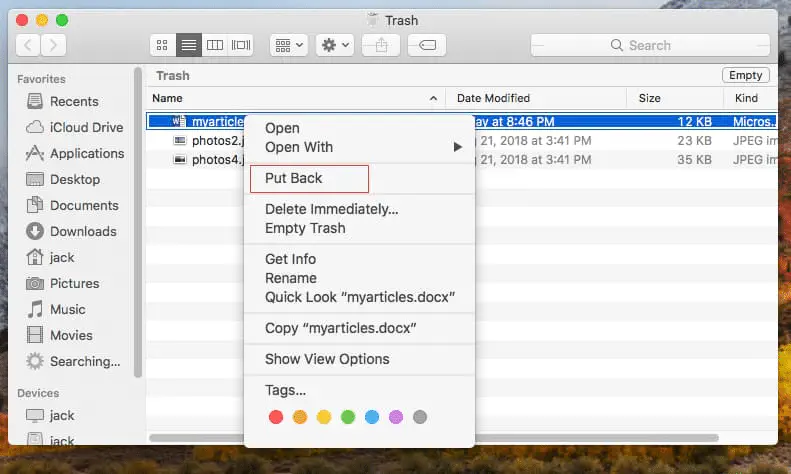
Метод 2: Восстановление документа Word Mac с помощью автовосстановления
Автовосстановление — это фундаментальная характеристика, которая помогает вам экономить как данные, так и время. Она быстро восстанавливает документ word mac. Сначала необходимо настроить опцию AutoRecover на вашем mac.
Шаг 1: Найдите путь для файлов AutoRecovery Mac.
Путь для Office 2011: Users/username/Library/Application Support/Microsoft/Office/Office2011AutoRecovery
Путь для Office 2008: Users/username/Library/Application Support/Microsoft/Office/Office2008AutoRecovery
Путь для Office 2016: /Users/Library/Containers/com.microsoft.Excel/Data/Library/Preferences/AutoRecovery
Шаг 2: Откройте вкладку «Finder» и введите вышеупомянутый соответствующий путь для восстановления несохраненного документа word mac.
Шаг 3: Дважды щелкните по нужному файлу, скопируйте его в указанное место и сохраните для резервного копирования.
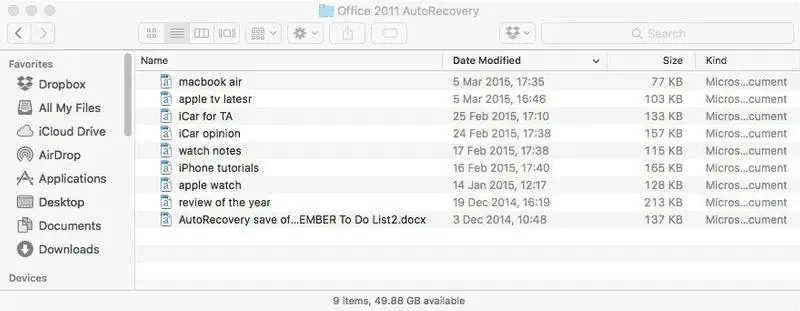
Метод 3: Восстановление документа Word Mac из временной папки
Временная папка по умолчанию автоматически сохраняет документ Word, над которым вы работаете в данный момент. Следуйте приведенным ниже шагам, чтобы быстро восстановить файл Word.
Шаг 1: Перейдите в Приложения
Шаг 2: Нажмите на Утилиты.
Шаг 3: Нажмите на пункт Терминал на экране.
Шаг 4: Введите»открыть $ TMPDIR» в Терминале, а затем нажмите Enter.
Шаг 5: Выберите папку временных элементов.
Шаг 6: Восстановите несохраненный документ word mac в папке временных элементов.
Шаг 7: Щелкните правой кнопкой мыши на документе и выберите опцию Открыть с помощью.
Шаг 8: Выберите TextEdit, чтобы открыть временный файл (.tmp).
Шаг 9: Сохраните в нужном месте.
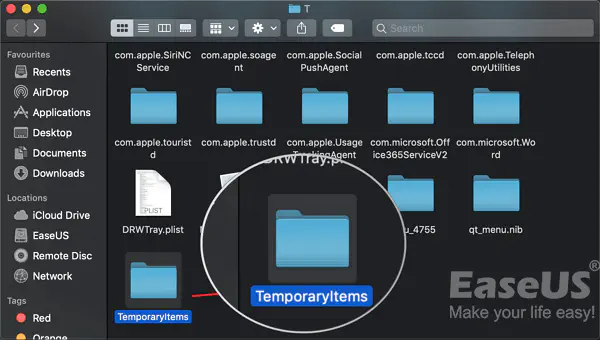
Метод 4: Восстановление документа Word из предыдущей версии файлов Word
Это самый удобный и умный способ восстановления данных, который хорошо работает со всеми типами офисных вариантов, таких как word, excel и PowerPoint.
Шаг 1: Найдите вкладку «Файл».
Шаг 2: Введите опцию Info.
Шаг 3: Найдите опцию Manage Versions.
Шаг 4: Выберите предыдущую версию несохраненного документа word.
Шаг 5: Нажмите кнопку Восстановить, чтобы восстановить документ word mac.
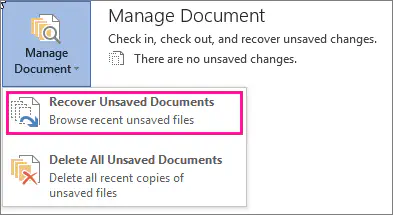
- Советы по предотвращению потери документов/данных Word
Теперь вы знаете несколько методов решения проблемы — как восстановить несохраненный документ word mac, но вы должны избежать потери данных в первую очередь.
- Когда вы очищаете корзину, проверьте ее на наличие важных данных, которые были удалены по ошибке.
- Загрузите приложение для резервного копирования, например icloud. Оно поможет вам сохранить ваши данные и подготовить резервную копию.
- Всегдавключите автовосстановление.
- Установите мощное программное обеспечение для восстановления данных, например 4DDiG.
- Выключайте систему правильно.
- Установите хороший антивирус для защиты от вредоносных программ Потеря данных из-за мелких неприятностей, восстановление различных типов данных требует различных советов и приемов, которые иногда могут быть сложными. Однако восстановление потерянного или удаленного элемента из ниоткуда доставляет вам огромное удовольствие. Данные — это неотъемлемая часть работы, надеюсь, эти методы помогут вам восстановить удаленный документ word.
YouTube видео: Как восстановить несохраненный документ Word Mac
Вопросы и ответы по теме: “Как восстановить несохраненный документ Word Mac”
Как восстановить Вордовский документ если не сохранил на Маке?
В меню Word выберите пункт Параметры. Установите флажок Подтверждать преобразование формата файла при его открытии и закройте диалоговое окно Общие. Выберите Файл > Открыть. В меню Открыть выберите справа внизу команду Восстановить текст.Сохраненная копия
Можно ли как то восстановить Несохраненный документ Ворд?
Запустите на Вашем ПК Microsoft Office. На верхней панели окна выберите меню «Файл» и перейдите в раздел «Сведения». Здесь найдите опцию «Управление документом» и выберите в раскрывающемся списке функцию «Восстановить несохраненные документы». Выберите файл, который необходимо восстановить.
Как восстановить документы на Маке?
На Mac откройте документ, выберите «Файл» > «Вернуть к версии», затем выберите «Последнее открытие», «Последняя сохраненная» или «Предыдущее сохранение».Сохраненная копия
Как найти Несохраненный документ в ворде?
**Восстановление несохраненного **документа Word****1. Выберите меню «Файл». Далее «Информация». 2. В выпадающем списке выберите «Восстановить несохраненные документы». 3. Далее вы увидите окно «Открыть», которое отображает список несохраненных документов Word. 4. Нажмите на «Сохранить как» и сохраните документ Word.
Где кнопка Return на Mac?
Клавиша «Return» на Mac аналогична клавише «Ввод» в Windows, а клавиша «Удалить» аналогична клавише Backspace.
Куда сохраняются файлы ворд на Маке?
По умолчанию Office сохраняет файл в рабочей папке по умолчанию. +S. в левом верхнем углу окна.